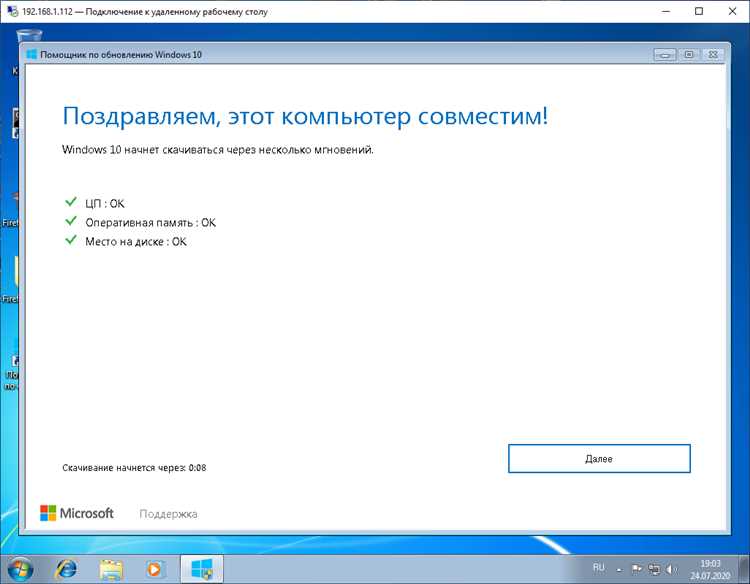
Обновление с Windows 7 до Windows 10 требует внимательности и соблюдения ряда шагов, чтобы избежать потери данных и проблем с совместимостью. Этот процесс можно выполнить самостоятельно, соблюдая определённые рекомендации. Важно заранее подготовиться к обновлению, чтобы оно прошло без неприятных сюрпризов.
1. Проверьте системные требования. Прежде чем начать, убедитесь, что ваше устройство соответствует минимальным требованиям для Windows 10. Для этого необходимо наличие как минимум 1 ГБ оперативной памяти для 32-битной версии или 2 ГБ для 64-битной, процессора с тактовой частотой от 1 ГГц и 16 ГБ свободного места на диске.
2. Сделайте резервное копирование данных. В процессе обновления существует риск потери данных, поэтому перед началом обновления важно создать резервную копию важных файлов. Используйте внешний жесткий диск, облачные сервисы или программу для создания полного образа системы.
3. Обновите драйвера и установите последние обновления Windows 7. Перед обновлением рекомендуется обновить драйвера для оборудования и установить все доступные обновления для Windows 7. Это обеспечит совместимость с Windows 10 и повысит стабильность системы после перехода.
4. Использование инструмента создания медиа. Microsoft предлагает специальный инструмент для обновления, который можно скачать с официального сайта. Он автоматически проверяет вашу систему и помогает начать процесс обновления. С его помощью можно создать загрузочную флешку для чистой установки, если нужно.
5. Следуйте пошаговой инструкции установщика. После запуска инструмента и начала обновления вам предстоит следовать инструкциям на экране. Важно не прерывать процесс и дождаться завершения установки, после чего система автоматически перезагрузится.
Процесс обновления достаточно прост, однако важно внимательно следовать каждому шагу, чтобы избежать ошибок и обеспечить стабильную работу Windows 10 после установки.
Как обновить Windows 7 до Windows 10: пошаговая инструкция
Перед обновлением убедитесь, что ваш компьютер соответствует минимальным требованиям для Windows 10. Проверьте объём оперативной памяти (не менее 1 ГБ для 32-битной версии или 2 ГБ для 64-битной), доступное место на диске (не менее 16 ГБ для 32-битной версии и 20 ГБ для 64-битной) и наличие актуальных драйверов для вашего оборудования.
1. Создайте резервную копию важных данных. Обновление до новой версии операционной системы может привести к потере файлов, поэтому перед началом рекомендуется сохранить все документы, фотографии и другие данные на внешний носитель или в облако.
2. Проверьте наличие обновлений для Windows 7. Перейдите в «Панель управления» > «Центр обновлений Windows» и установите все доступные обновления. Это обеспечит корректную работу системы в процессе обновления и устранит потенциальные проблемы.
3. Загрузите инструмент Media Creation Tool с официального сайта Microsoft. Перейдите по ссылке https://www.microsoft.com/ru-ru/software-download/windows10 и нажмите кнопку «Скачать средство сейчас». Это позволит вам создать установочный носитель или выполнить обновление системы.
4. Запустите инструмент Media Creation Tool и выберите вариант «Обновить этот компьютер сейчас». Процесс загрузки и подготовки установки может занять несколько минут в зависимости от скорости интернета.
5. Приготовьтесь к перезагрузке компьютера. Инструмент начнёт загрузку необходимых файлов и создаст временные файлы для установки Windows 10. Это займет некоторое время, не выключайте компьютер до завершения операции.
6. Следуйте инструкциям на экране для завершения установки. Во время установки вам будет предложено выбрать язык, часовой пояс и другие параметры. Важно внимательно прочитать и подтвердить лицензионное соглашение, а также выбрать тип установки (обновление или полная установка). Выберите «Обновление», чтобы сохранить ваши файлы и приложения.
7. После перезагрузки система продолжит установку Windows 10. В это время могут появляться окна с запросами на настройку. После завершения процесса, система автоматически загрузится в новую версию Windows 10. Введите данные учётной записи и выберите настройки конфиденциальности.
8. Проверьте драйверы и установленные программы. После завершения установки важно проверить, что все драйверы корректно установлены. Если некоторые устройства не работают должным образом, зайдите в «Диспетчер устройств» и обновите драйверы с помощью встроенной утилиты или скачайте их с официального сайта производителя.
9. Установите все доступные обновления для Windows 10. После установки ОС важно обновить её до последней версии, чтобы устранить возможные уязвимости и баги. Для этого перейдите в «Параметры» > «Обновление и безопасность» > «Центр обновлений» и установите все доступные обновления.
10. Завершите настройку. После всех установок и обновлений настройте параметры системы в соответствии с вашими предпочтениями. Вы можете настроить экран блокировки, обновить темы, параметры конфиденциальности и другие настройки, чтобы система соответствовала вашим требованиям.
Подготовка компьютера к обновлению
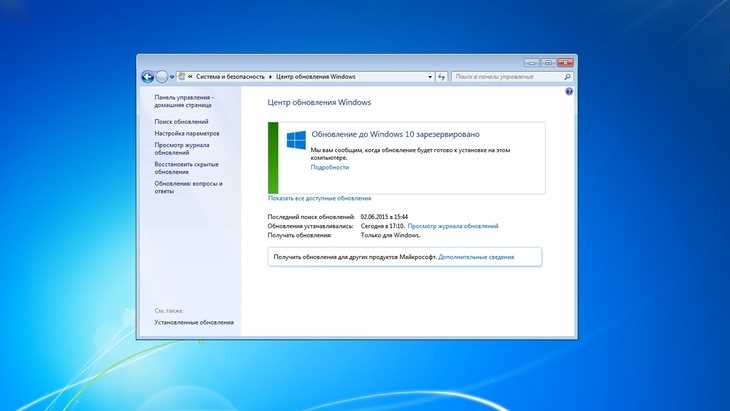
Перед тем как приступить к обновлению с Windows 7 на Windows 10, важно правильно подготовить систему и оборудование для минимизации рисков и сбоев. Следующие шаги помогут вам обеспечить гладкий процесс перехода.
1. Проверьте системные требования для Windows 10. Убедитесь, что ваш компьютер соответствует минимальным требованиям для установки новой версии ОС. Для этого:
- Процессор с тактовой частотой не ниже 1 ГГц.
- Не менее 1 ГБ оперативной памяти для 32-битной версии или 2 ГБ для 64-битной.
- Минимум 16 ГБ свободного места на жестком диске (для 32-бит) или 20 ГБ для 64-битной версии.
- Графическая карта, совместимая с DirectX 9 и более поздними версиями.
2. Сделайте резервную копию данных. Перед началом обновления обязательно создайте резервные копии всех важных файлов. Это можно сделать с помощью встроенной утилиты Windows или стороннего ПО. Это поможет избежать потери данных в случае непредвиденных ситуаций.
3. Обновите драйвера и приложения. Проверьте актуальность драйверов для устройств, особенно видеокарты, звуковой карты, сетевых адаптеров и других периферийных устройств. Старые драйвера могут вызвать проблемы при переходе на новую версию ОС. Также рекомендуется обновить установленные программы, чтобы они работали корректно после обновления.
4. Освободите место на диске. Для успешного обновления нужно освободить достаточное количество места на системном диске. Удалите ненужные файлы, очистите корзину, а также воспользуйтесь утилитой «Очистка диска» для удаления временных файлов и кэша.
5. Проверьте наличие обновлений для Windows 7. Убедитесь, что ваша текущая система обновлена до последней версии. Некоторые обновления могут быть необходимы для корректной установки Windows 10. Для этого откройте Панель управления и выполните поиск обновлений.
6. Отключите антивирус и другие защитные программы. На время обновления рекомендуется временно отключить антивирус и фаервол, чтобы избежать конфликта программного обеспечения во время установки.
7. Подготовьте загрузочную флешку или образ системы. Для удобства установки Windows 10 создайте загрузочный USB-накопитель с помощью Media Creation Tool. Это упростит процесс и обеспечит вам доступ к установочным файлам, если обновление через интернет не удастся.
Следуя этим рекомендациям, вы обеспечите успешную подготовку вашего устройства к обновлению, минимизируя риски потери данных и ошибок в процессе установки Windows 10.
Проверка системных требований для Windows 10
Перед обновлением с Windows 7 на Windows 10 важно удостовериться, что ваше оборудование соответствует минимальным системным требованиям для корректной работы новой операционной системы.
Основные требования для установки Windows 10:
Процессор: 1 ГГц или быстрее с поддержкой архитектуры x86 или x64. Для улучшенной производительности рекомендуется использовать многопроцессорную конфигурацию с более высокой частотой. Также необходимо наличие поддержки SSE2 и PAE.
Оперативная память: Минимум 1 ГБ для 32-битной версии и 2 ГБ для 64-битной. В случае использования виртуализации или работы с несколькими приложениями рекомендуется увеличить объем памяти до 4 ГБ и выше.
Место на диске: Для установки Windows 10 требуется минимум 16 ГБ свободного места для 32-битной версии и 20 ГБ для 64-битной. При установке системы на SSD диск возможно улучшение общей производительности.
Видеокарта: Совместимость с DirectX 9 и выше, поддержка драйвера WDDM 1.0. Для работы с графически интенсивными приложениями и играми рекомендуется наличие видеокарты, поддерживающей DirectX 12.
Экран: Разрешение экрана должно быть не менее 800×600 пикселей. Для использования всех возможностей интерфейса рекомендуется разрешение экрана 1366×768 пикселей и выше.
Другие требования: Для работы с функциями Windows 10, такими как Cortana, необходимо наличие микрофона, а для использования сенсорного ввода – сенсорного экрана. Также стоит учитывать, что для некоторых функций может потребоваться подключение к интернету.
Создание резервной копии данных перед обновлением
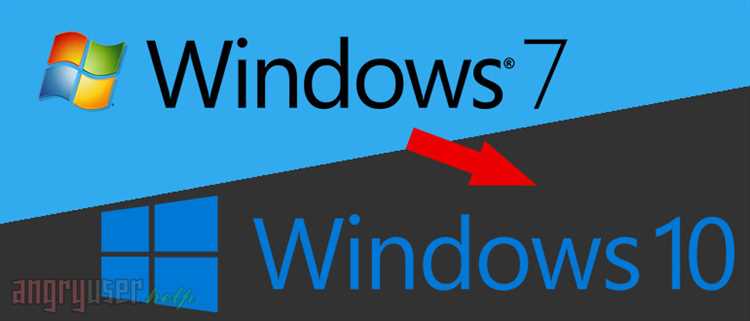
Перед началом обновления Windows 7 до Windows 10 важно создать резервную копию всех данных. Это поможет избежать потери важных файлов в случае возникновения ошибок во время обновления.
Существует несколько способов создания резервной копии, каждый из которых имеет свои особенности.
Использование встроенного инструмента «Резервное копирование и восстановление»
- Откройте «Панель управления» и перейдите в раздел «Резервное копирование и восстановление (Windows 7)».
- Выберите «Настроить резервное копирование».
- Укажите место для хранения резервной копии (например, внешний жесткий диск или сетевое хранилище).
- Выберите, что именно вы хотите сохранить: файлы, настройки или образ системы.
- Запустите процесс создания резервной копии.
Использование облачных сервисов
Для дополнительной защиты данных рекомендуется использовать облачные сервисы, такие как Google Диск или OneDrive. Эти сервисы позволяют хранить важные файлы в интернете, что уменьшает риск потери данных в случае сбоя.
- Загрузите и установите клиент облачного сервиса.
- Синхронизируйте нужные папки и файлы.
- Убедитесь, что все файлы синхронизированы перед началом обновления.
Использование сторонних программ для создания образов системы

Сторонние утилиты, такие как Acronis True Image или Macrium Reflect, позволяют создать полную копию системы, включая операционную систему, приложения и данные. Это даст возможность восстановить систему в исходное состояние в случае возникновения непредвиденных проблем.
- Установите выбранную программу для создания образа системы.
- Создайте резервную копию на внешний носитель.
- Убедитесь в успешности создания образа перед обновлением.
Резервное копирование отдельных файлов
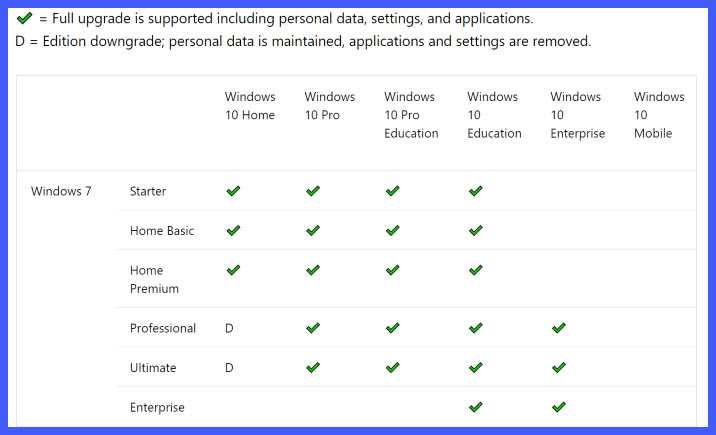
Если не требуется полная копия системы, можно просто сохранить важные файлы, такие как документы, изображения и видео. Это можно сделать вручную, перенеся данные на внешний накопитель или используя облачные сервисы.
- Подключите внешний диск или USB-накопитель.
- Скопируйте все важные файлы на внешнее устройство.
- Убедитесь в доступности этих файлов после копирования.
Помните, что надежное резервное копирование – это основа безопасности ваших данных. Пренебрежение этим шагом может привести к их потере в случае проблем при обновлении.
Загрузка и установка инструмента обновления Windows 10
Для начала обновления с Windows 7 на Windows 10 необходимо загрузить официальный инструмент обновления от Microsoft. Для этого перейдите на сайт Microsoft по следующему адресу: https://www.microsoft.com/ru-ru/software-download/windows10. На странице выберите раздел «Обновить сейчас» и скачайте инструмент, кликнув по соответствующей кнопке.
После загрузки запустите инструмент, дважды щелкнув по скачанному файлу. Он автоматически проверит вашу систему на наличие совместимости с Windows 10. Перед продолжением рекомендуется закрыть все приложения и сохранить незавершённую работу, так как процесс обновления может занять некоторое время.
Инструмент обновления предложит вам начать процесс. Следуйте инструкциям на экране: выберите вариант обновления, который подходит для вашей системы, и подтвердите согласие с лицензионным соглашением. После этого начнётся загрузка необходимых файлов и установка обновлений. Важно, чтобы ваше интернет-соединение было стабильным для корректной загрузки.
После завершения загрузки инструмент продолжит установку обновлений. На этом этапе ваш компьютер может перезагружаться несколько раз, что является нормальным процессом. По завершении установки вы получите уведомление о том, что Windows 10 успешно установлена.
Не рекомендуется прерывать установку и отключать компьютер от сети электропитания в процессе обновления. Это может привести к сбоям в установке операционной системы.
Процесс обновления до Windows 10 через средство установки

Для обновления Windows 7 до Windows 10 с помощью средства установки выполните следующие шаги:
1. Скачайте инструмент для обновления с официального сайта Microsoft. Перейдите по ссылке https://www.microsoft.com/ru-ru/software-download/windows10 и выберите вариант «Скачать средство сейчас». Это бесплатное приложение будет использоваться для загрузки и установки новой версии Windows.
2. Запустите скачанный файл, чтобы начать процесс. Соглашайтесь с условиями лицензионного соглашения, если они вам подходят.
3. Выберите опцию «Обновить этот компьютер сейчас». Это позволит провести обновление без необходимости создания установочного носителя. Убедитесь, что ваша система подключена к интернету, чтобы загрузить все необходимые файлы.
4. Программа проведет проверку совместимости вашего ПК с Windows 10. Если ваш компьютер отвечает минимальным требованиям, процесс продолжится. В случае наличия несовместимых устройств или программ вы получите уведомление с рекомендациями по исправлению ситуации.
5. Выберите предпочтительный вариант установки. Если вы хотите сохранить все файлы и программы, выберите соответствующую опцию. Если же вам нужно чистое обновление, выберите «Удалить все». Убедитесь, что у вас есть резервные копии важных данных.
6. После подтверждения всех настроек начнется процесс скачивания и установки. Зависимо от скорости интернета и характеристик ПК, это может занять несколько часов.
7. После завершения установки компьютер перезагрузится, и вы окажетесь в новой системе. Вам потребуется пройти первоначальную настройку, выбрать регион и язык, а также подключить учетную запись Microsoft или локальную.
8. После завершения всех настроек система будет готова к работе. Проверьте наличие обновлений через «Центр обновления Windows» для получения последних исправлений и драйверов.
Помните, что для успешного обновления важно иметь стабильное интернет-соединение и достаточное место на жестком диске (минимум 20 ГБ для 64-битной версии Windows 10).
Пост-установочные настройки и проверка работы системы
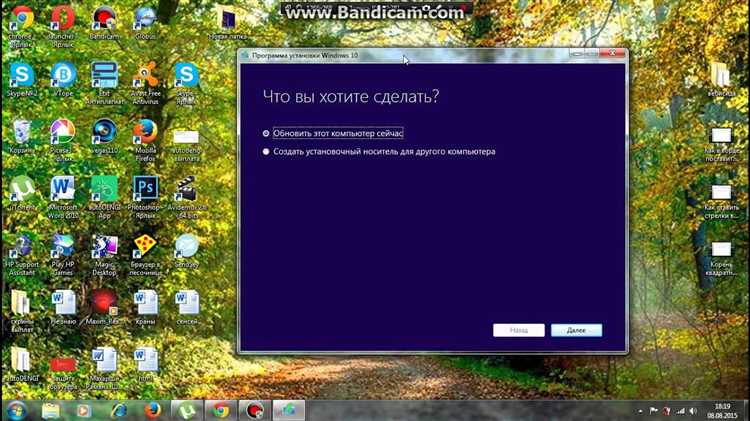
После успешной установки Windows 10 необходимо выполнить несколько шагов для оптимизации работы системы и проверки её стабильности.
1. Проверьте установку драйверов.
- Откройте «Диспетчер устройств» (нажмите правой кнопкой мыши на «Пуск» и выберите «Диспетчер устройств»).
- Убедитесь, что нет желтых восклицательных знаков рядом с устройствами. Если они есть, обновите драйверы через «Обновление драйвера».
- Посетите сайт производителя вашего ПК или компонентов для загрузки последних драйверов.
2. Обновите Windows 10 до последней версии.
- Перейдите в «Настройки» -> «Обновление и безопасность» -> «Центр обновлений».
- Нажмите «Проверить наличие обновлений» и установите все доступные обновления.
- После установки перезагрузите компьютер для завершения процесса.
3. Настройте параметры конфиденциальности.
- Перейдите в «Настройки» -> «Конфиденциальность» и настройте разрешения для приложений.
- Отключите сбор личных данных и определите, какие приложения могут получить доступ к вашей камере, микрофону и другим устройствам.
4. Оптимизируйте автозагрузку.
- Откройте «Диспетчер задач» (Ctrl+Shift+Esc), перейдите на вкладку «Автозагрузка».
- Отключите ненужные программы, чтобы ускорить запуск системы.
5. Проверьте работу системы на наличие ошибок.
- Запустите проверку диска. Для этого откройте командную строку от имени администратора и выполните команду:
sfc /scannow. - Программа автоматически исправит возможные повреждения в системных файлах.
6. Настройте точки восстановления системы.
- Перейдите в «Панель управления» -> «Система» -> «Защита системы».
- Включите защиту системы на нужном диске и создайте первую точку восстановления.
7. Проверьте настройки безопасности.
- Убедитесь, что включен «Защитник Windows». Проверьте наличие обновлений для антивирусной базы.
- Настройте брандмауэр Windows для блокировки ненадежных приложений и источников.
8. Персонализируйте интерфейс.
- Измените обои, темы, цвета окон и шрифты, чтобы настроить интерфейс под свои предпочтения.
- Перейдите в «Настройки» -> «Персонализация» и выберите нужные параметры.
9. Настройте резервное копирование данных.
- Используйте «Историю файлов» для создания резервных копий ваших данных или настройте регулярное резервное копирование в «Параметры» -> «Обновление и безопасность» -> «Резервное копирование».
После выполнения всех этих шагов ваша система будет готова к длительному использованию с оптимальной производительностью и безопасностью.
Вопрос-ответ:
Как обновить Windows 7 до Windows 10 бесплатно?
Для того чтобы обновить Windows 7 до Windows 10 бесплатно, нужно выполнить несколько шагов. Сначала убедитесь, что ваше устройство соответствует минимальным системным требованиям для Windows 10. Затем загрузите утилиту «Обновление Windows 10» с официального сайта Microsoft. После запуска программы следуйте инструкциям на экране, выбрав опцию «Обновить сейчас». Процесс может занять несколько часов, в зависимости от скорости интернета и мощности компьютера. Также, важно сделать резервную копию данных перед обновлением, чтобы избежать их потери.
Нужно ли очищать компьютер перед обновлением с Windows 7 на Windows 10?
Рекомендуется очистить компьютер перед обновлением, чтобы минимизировать вероятность ошибок и улучшить производительность системы после перехода на Windows 10. Вы можете удалить ненужные файлы, очистить временные файлы и удалить программы, которые больше не используете. Это обеспечит больше свободного места для установки новой операционной системы. Также, важно провести антивирусное сканирование, чтобы убедиться в отсутствии вирусов, которые могут повлиять на успешность обновления.
Какие программы могут не работать после обновления с Windows 7 на Windows 10?
Некоторые старые программы, которые были разработаны для Windows 7 или более ранних версий, могут не работать после обновления до Windows 10. Это касается особенно устаревших драйверов, программ для работы с оборудованием или специализированных приложений. Чтобы избежать проблем, перед обновлением стоит проверить совместимость программ с Windows 10 на сайте разработчика. В некоторых случаях может понадобиться найти обновления для программного обеспечения или драйверов, чтобы они работали корректно на новой системе.
Как узнать, подходит ли мой компьютер для обновления с Windows 7 на Windows 10?
Чтобы узнать, подходит ли ваш компьютер для обновления, нужно проверить несколько важных параметров. Во-первых, убедитесь, что у вас есть минимум 1 ГБ оперативной памяти для 32-битной версии и 2 ГБ для 64-битной версии Windows 10. Во-вторых, необходим свободный объём памяти на жёстком диске – минимум 16 ГБ для 32-битной и 20 ГБ для 64-битной версии. Также, ваша видеокарта должна поддерживать разрешение 800×600 или выше. Самый простой способ — использовать инструмент «Проверка обновлений Windows 10» от Microsoft, который автоматически анализирует ваше оборудование на совместимость с новой ОС.
Могу ли я сохранить свои данные при обновлении с Windows 7 на Windows 10?
Да, при обновлении с Windows 7 на Windows 10 можно сохранить свои данные. Во время установки Windows 10 есть опция «Сохранить личные файлы и приложения», которая позволит сохранить ваши документы, изображения, видео и другие важные файлы. Однако для безопасности рекомендуется заранее создать резервную копию важных данных на внешний диск или в облачное хранилище, чтобы избежать потери информации в случае непредвиденных ошибок во время обновления.
Как мне обновить Windows 7 до Windows 10 без потери данных?
Чтобы обновить Windows 7 до Windows 10 без потери данных, вам нужно выполнить несколько шагов. Во-первых, убедитесь, что ваш компьютер соответствует минимальным требованиям для установки Windows 10. Затем создайте резервную копию всех важных данных, чтобы избежать их потери в случае непредвиденных ошибок. После этого скачайте утилиту «Обновление Windows 10» с официального сайта Microsoft и следуйте инструкциям на экране. Во время процесса обновления будет предложено выбрать вариант сохранения файлов и настроек. Убедитесь, что выбрали «Сохранить личные файлы и приложения», чтобы сохранить все данные. Однако, всегда лучше создать резервную копию данных заранее на внешний носитель для дополнительной уверенности.
Можно ли бесплатно обновить Windows 7 до Windows 10?
Да, обновление с Windows 7 до Windows 10 может быть бесплатным, если вы выполните это до окончания официальной акции Microsoft. Компания предлагала бесплатное обновление для пользователей Windows 7 и 8.1 до июля 2016 года, но, несмотря на это, некоторые пользователи до сих пор могут получить бесплатное обновление через использование специальных утилит или программ. Однако следует учитывать, что после этого срока официальная бесплатная возможность обновления была закрыта. Чтобы узнать, доступна ли для вашего устройства бесплатная версия, вы можете попробовать использовать официальные инструменты Microsoft или обратиться в службу поддержки компании для получения точной информации о текущих условиях обновления.






